앱을 제작하고 앱스토어에 앱을 등록을 하려고 많은 자료를 찾았지만 조금 다른 부분이 있었다. 앱을 등록할 때마다 찾아볼 수 없기에 직접 앱스토어에 앱을 등록하는 과정을 정리해보려고 한다. 이 글은 2024년 12월을 기준으로 작성해보려고 한다. 추후에 변경되는 사항이 있다면 업데이트해보겠다.
📋등록 전 준비물
- Apple 개발자 계정(유료)
- 당연하게도 Apple의 개발자 계정을 등록해야 한다. 유료인데 비용을 지불하고 바로 사용이 불가능하다. 보통 2-3일 정도 걸리는 것 같다. 개발자 등록이 완료되면 Apple에서 등록한 이메일로 메일이 도착한다. 앱을 등록할 예정이라면 미리 등록하는 것을 추천한다.
📤 앱 업로드하기
Xcode로 프로젝트를 열고 TARGETS의 General에서 필요한 설정값을 설정한다.

Identity의 Display Name이 있는데 실제 앱을 설치했을 때 표시되는 이름이다. 외부 라이브러리, 프레임워크등을 사용한다면 Frameworks, Libraries, and Embedded Content에 사용할 라이브러리나 프레임워크가 추가되어 있는지 꼭 확인해야 한다.
Signing & Capabilities에서 Team과 Build Identifier를 설정한다.

Team에는 개발자 계정을 등록할 때 작성한 이름을 선택해서 사용하면 된다. Team에 작성된 이름이 앱스토어에서 개발로 표시된다. Bundle Identifier는 보통 com.(아이디).(영문앱이름)로 작성한다. 모두 영어로 작성해야 하는데 따로 앱스토어에 표시되지 않는 부분이니 양식에 맞춰서 작성하면 된다.
Xcode상단의 Product의 Archive를 선택한다.
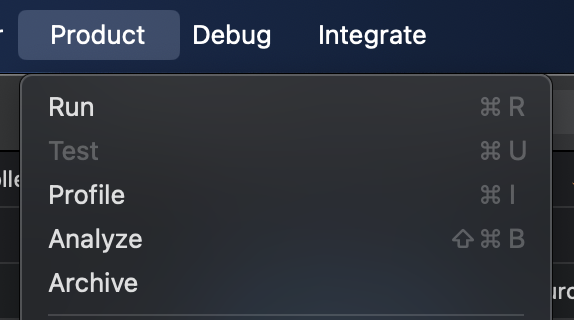
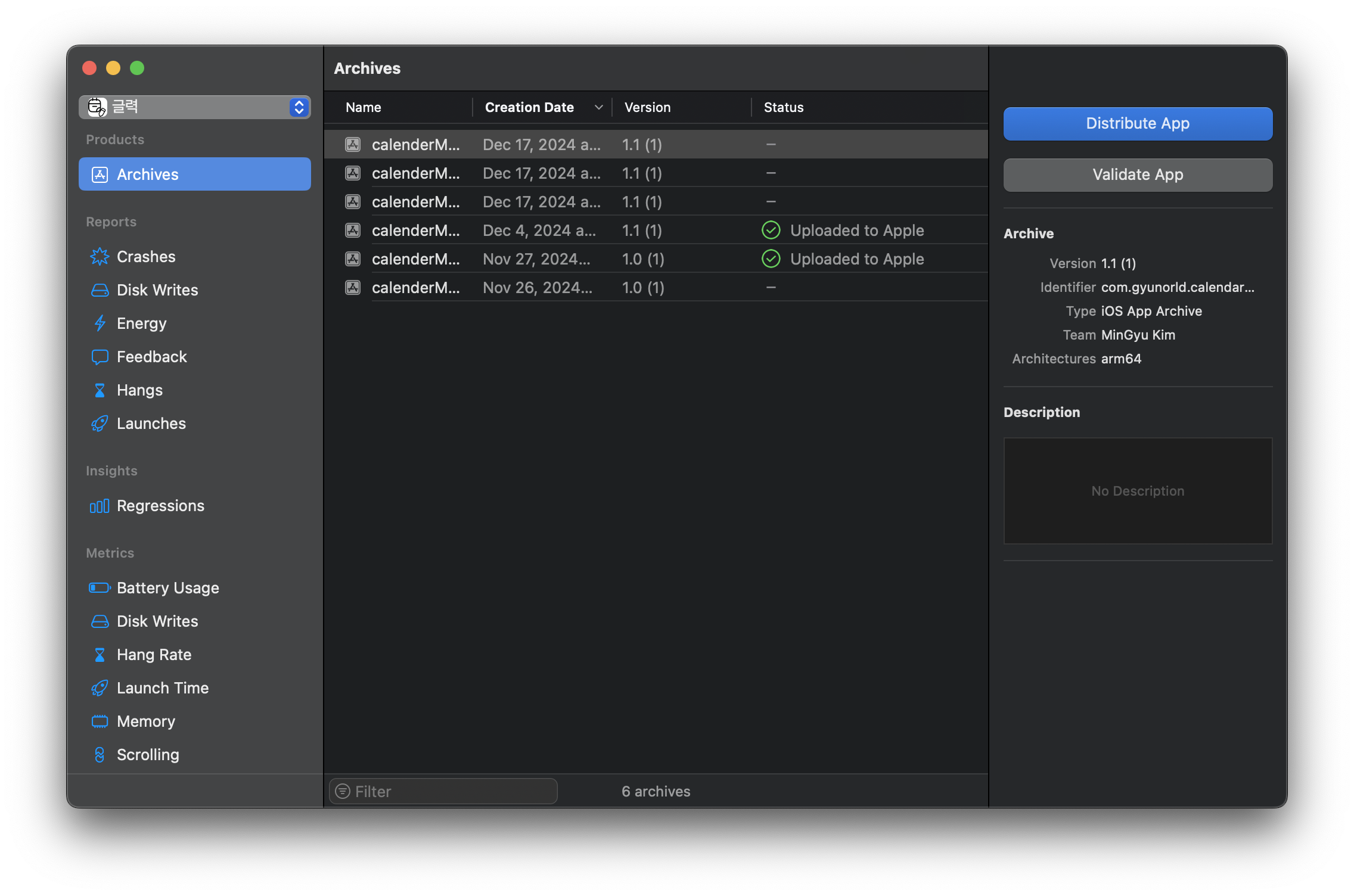
Archive를 선택하면 우측 사진과 같은 화면이 나온다. 등록을 원하는 버전을 선택하고 Distribute App을 클릭한다.

Distribute App을 선택하면 여러 개의 항목들이 나오는데 앱스토어에 배포를 위해서는 App Store Connect를 선택해야 한다. TestFlight나 Release Testing처럼 베타테스트를 위해서 앱을 업로드하는 경우에도 지금과 같은 동일한 과정을 거치면 된다.
Distribute를 누르면 앱이 App Store Connect로 업로드되는데 처음 앱을 제출하는 경우 primary language를 설정해 달라는 경우도 있으니 참고 바란다.

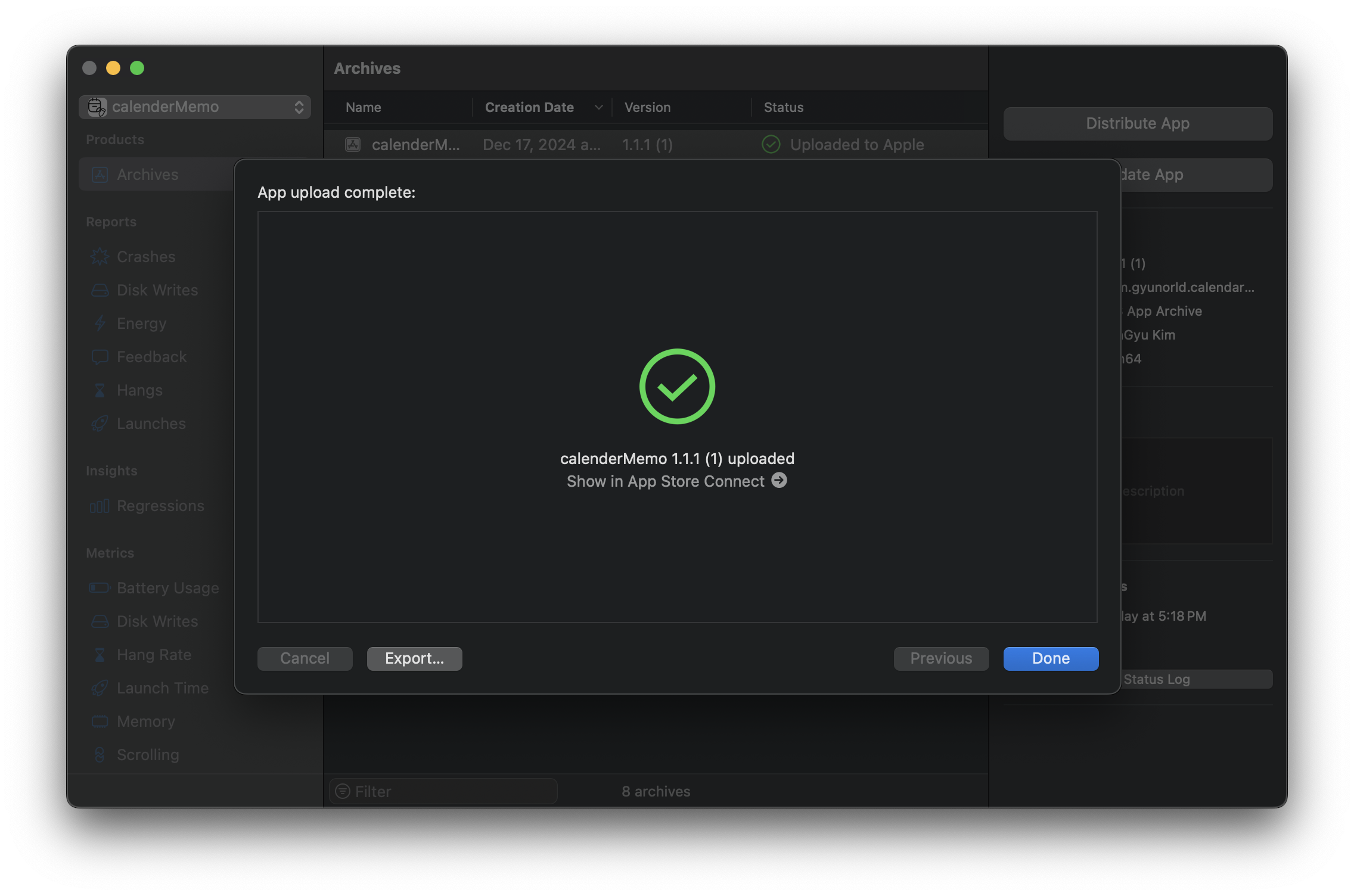
처음 앱을 업로드할 때는 생각보다 시간이 소요된다. 앱에 내장된 요소들이 많을수록 오래 걸린다. 성공적으로 앱이 업로드되면 우측의 사진처럼 앱을 성공적으로 업로드했다는 창이 뜬다. 추가적으로 업로드가 성공적으로 이루어지면 메일도 보내준다.
📋 앱 심사
App Store Connect에 접속한다.
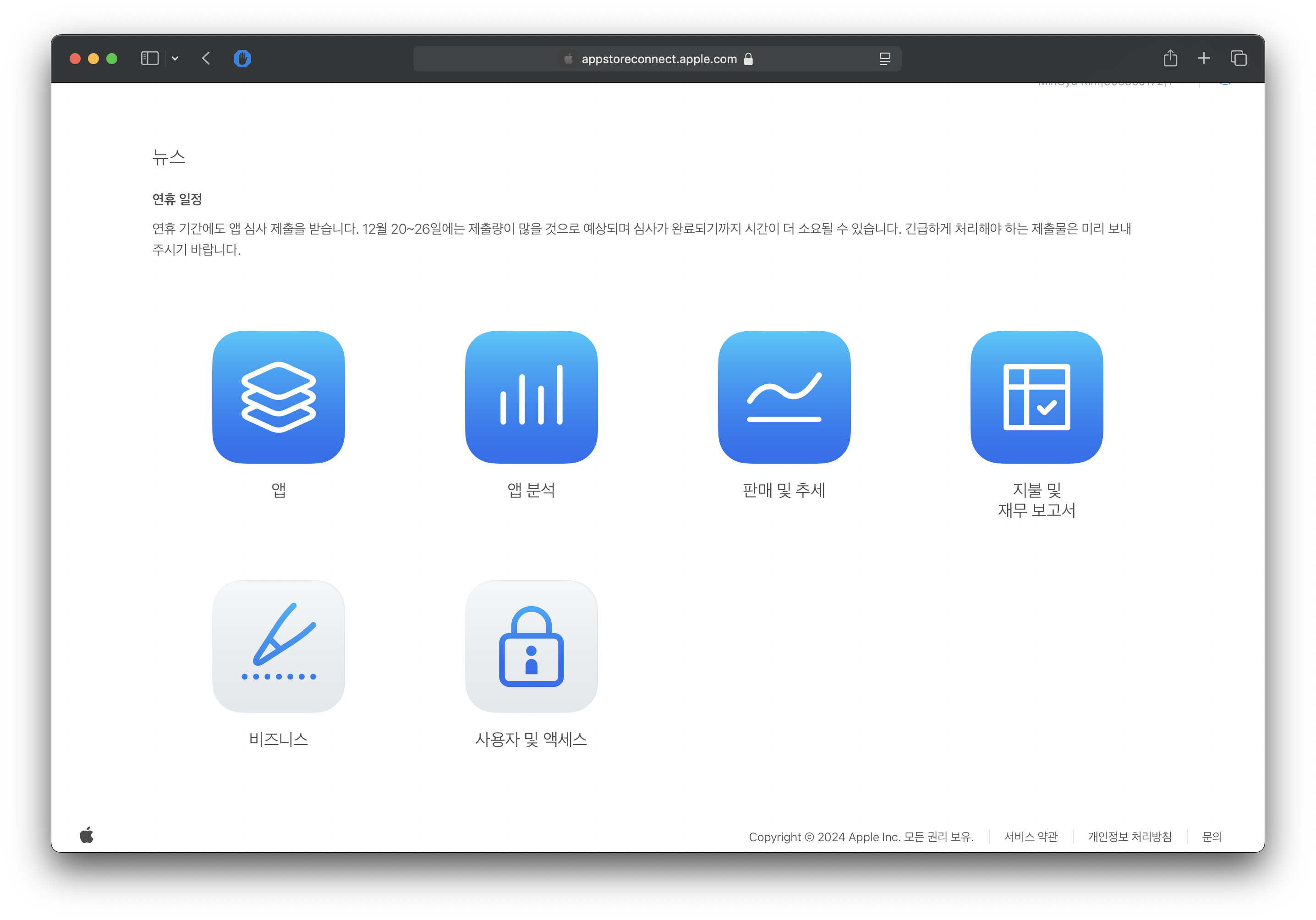

로그인 후에 좌측과 같은 화면이 나오는데 앱을 선택하면 우측화면이 나온다. 업로드를 완료한 앱이 보이면 해당 앱을 선택한다. 앱의 심사를 제출하기 위해서 선택 사항을 제외한 모든 사항을 작성해야 한다.
📸 스크린샷
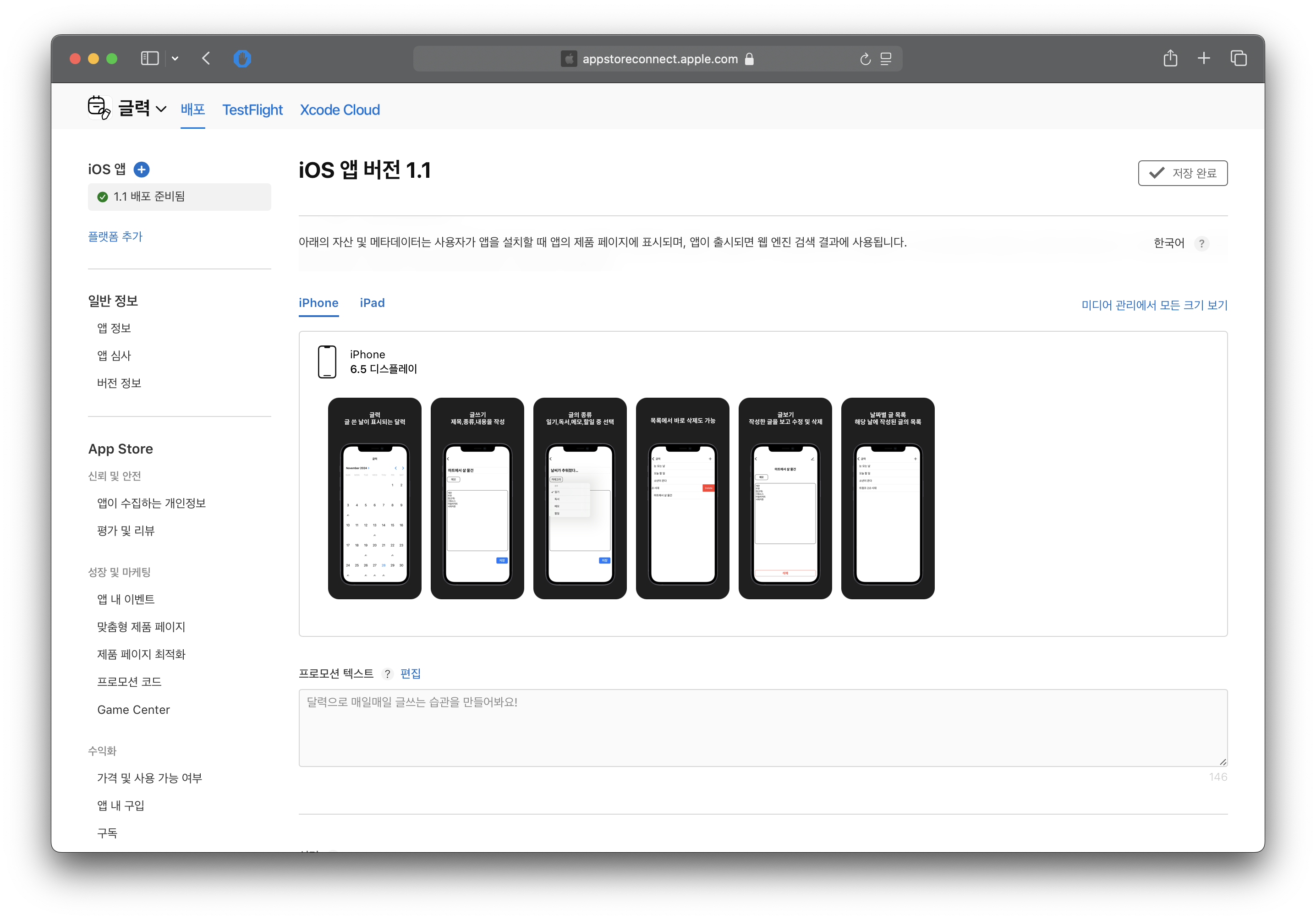
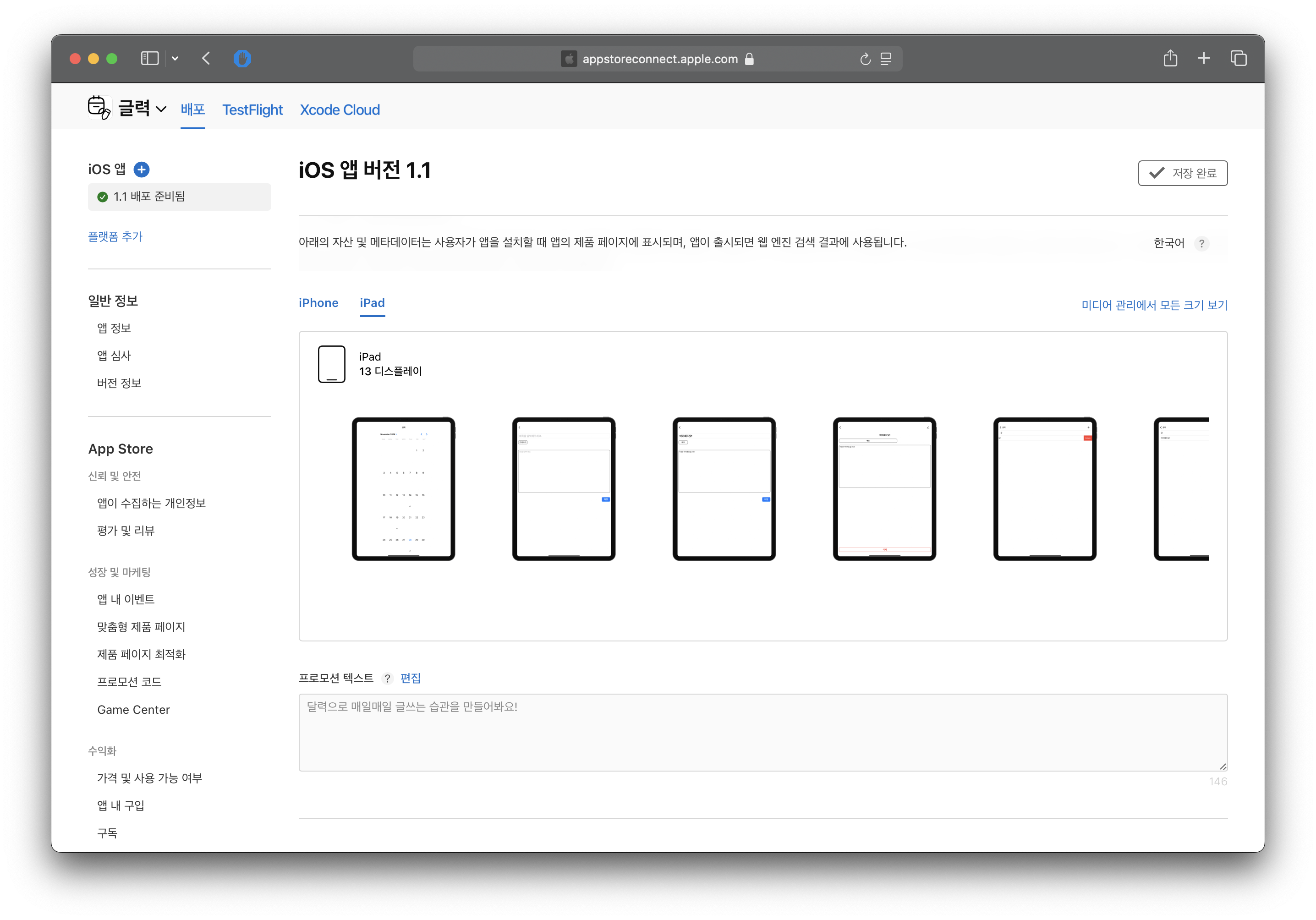
스크린샷은 아이폰과 아이패드가 기본이다. 하지만 앱을 프로젝트에서 아이패드를 선택하지 않았다면 아이폰용 스크린샷만 첨부하면 된다.
✅ 기기별 해상도
- 아이폰 6.9인치(다이내믹 아일랜드 적용 모델) : 1320 × 2868px, 2868 × 1320px, 1290 × 2796px 또는 2796 × 1290px
- 아이폰 6.7인치(노치 적용 모델) : 1242 × 2688px, 2688 × 1242px, 1284 × 2778px 또는 2778 × 1284px
- 아이패드 13인치 또는 12.9인치 (홈버튼이 없는 모델) : 2064 × 2752px, 2752 × 2064px, 2048 × 2732px 또는 2732 × 2048px
모든 사이즈의 기기에 맞춰서 만들 필요는 없고 아이폰과 아이패드 각각 하나씩만 제작하면 된다. 최소 3장 이상의 스크린샷이 필요하다.
스크린샷을 제작한 방법은 해당하는 기기로 Xcode에서 시뮬레이터를 실행하여 스크린 캡처를 진행한다.
https://money-koong-app.tistory.com/27
iOS 앱 출시 스크린샷 준비, 피그마&캔바 활용
2년 전에는 Previewed라는 사이트에서 앱 스크린샷을 준비했었습니다. 이번 글은 Figma와 Canva를 활용해 쉽게 스크린샷을 준비해보도록 합니다. 먼저 제가 만든 앱 스크린샷을 보여드립니다. 앱스토
dev-blog.wealth-info.co.kr
위의 블로그를 참고해서 출시용 스크린샷을 제작했다. 피그마 커뮤니티에 App Store로 검색하면 나오는 스크린샷 템플릿을 활용하는 것도 방법이다. 대부분의 템플릿이 해상도를 맞춰놓은 것이고 목업에 화면만 추가하면 되는 경우가 많아서 시간도 절약할 수 있고 편안해서 개인적으로 추천한다.
📝 심사 양식 채우기
프로모션 텍스트 & 설명
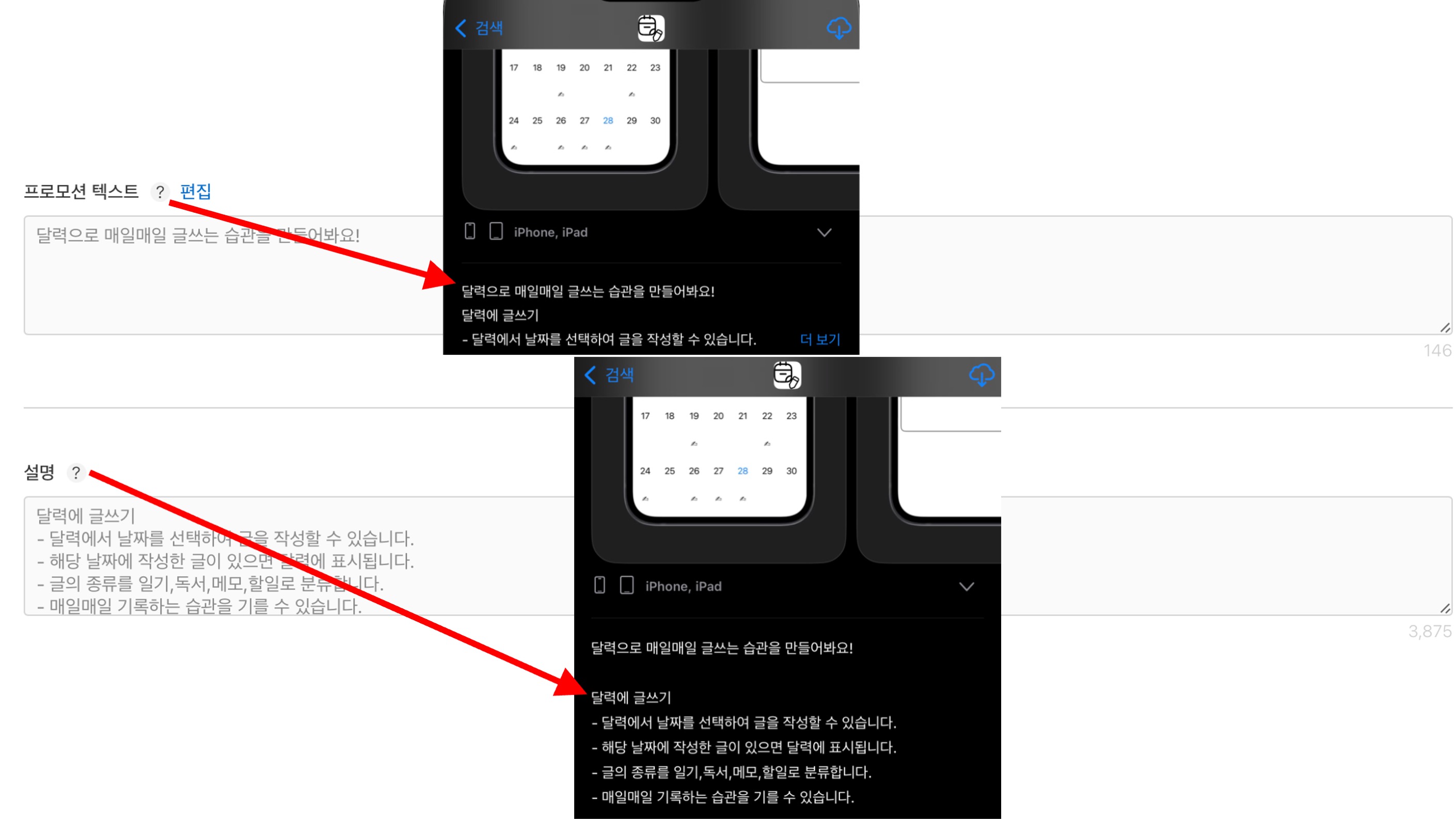
프로모션 텍스트는 앱스토어 화면에서 앱 설명 위에 따로 작성하는 내용으로 더 보기 하기 전에 보이는 글이다. 설명은 더 보기를 눌렀을 때 나오는 앱에 대한 설명에 관한 글이다.
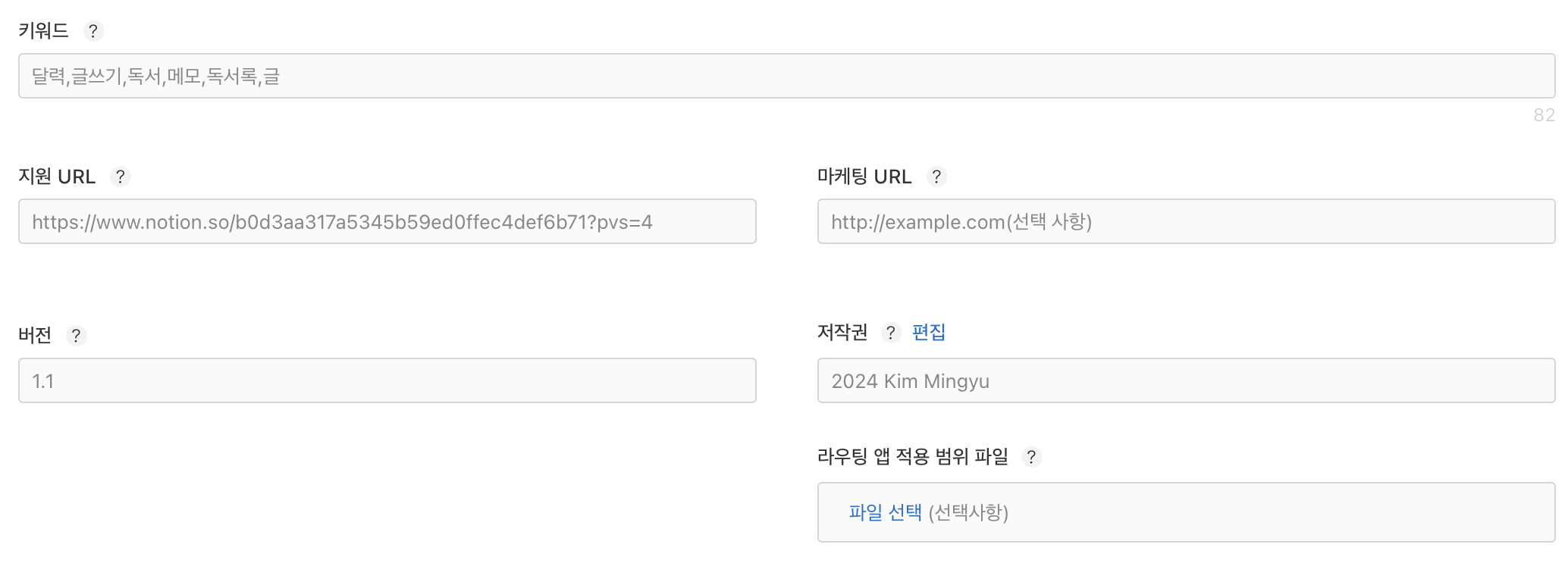
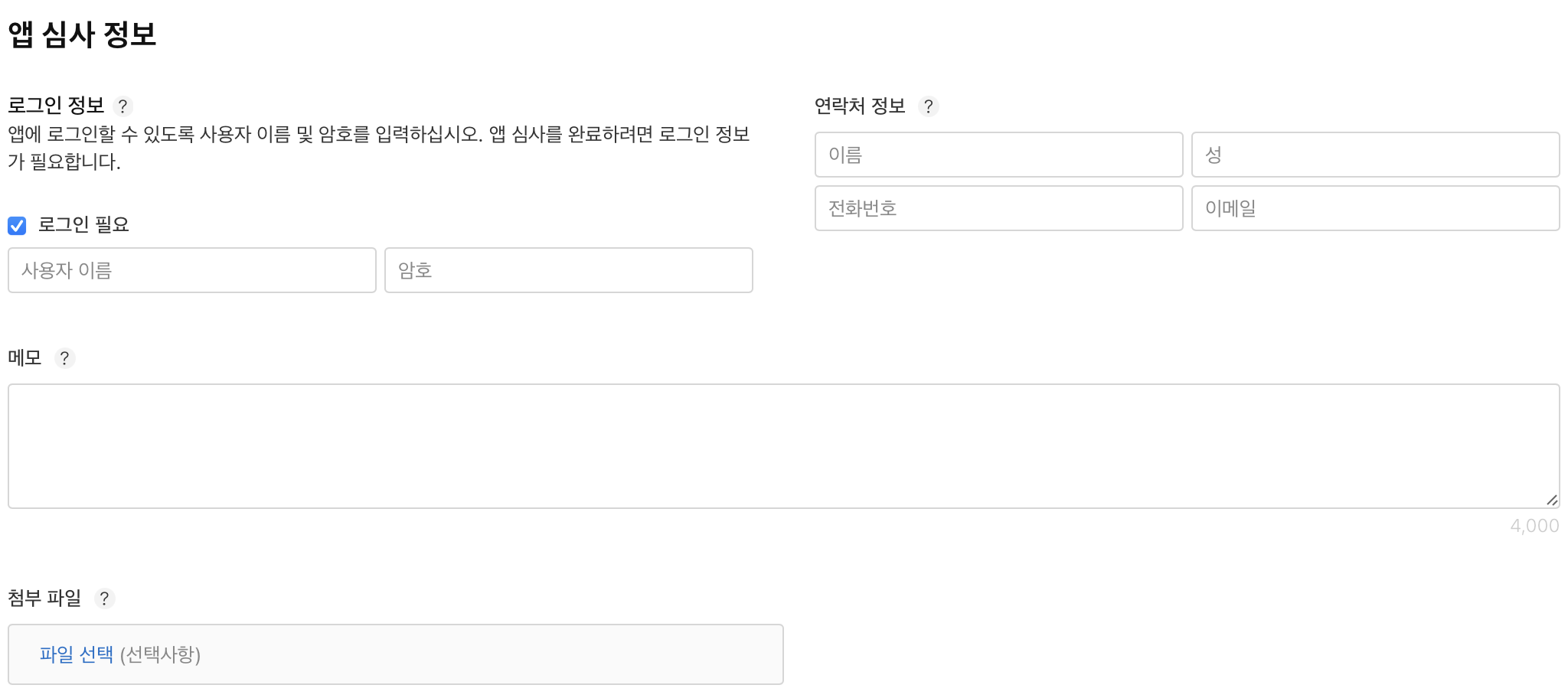

- 키워드 : 앱스토어에 키워드에 입력한 단어들로 검색하면 본인의 앱을 검색결과에서 보여준다.
- 지원 URL : 해당 앱에 대한 웹사이트 주소를 남기면 되는데 개인의 경우에는 블로그나 노션 주소를 입력해도 된다.
- 저작권 : 저작권은 앱스토어에 노출되는 내용으로 신중하게 작성하면 된다.
- 로그인 정보 : 로그인 필요한 경우 로그인 필요 체크박스를 선택하면 테스트를 할 수 있는 계정의 아이디와 비밀번호를 입력한다.
- 연락처 정보 : 전화번호를 유의해서 적어야 하는데 +82)10으로 시작해야 한다. 꼭 국가번호를 입력하고 전화번호를 입력해야 한다.
- 메모, 첨부파일 : 심사 시에 참고할 사항이나 필요한 내용이 있으면 작성하면 된다. 필요한 경우 작성하면 심사를 원활하게 진행되도록 할 수 있다.
- 버전 출시 : 앱 출시 시점을 고를 수 있다.
🔎 앱 정보 입력하기

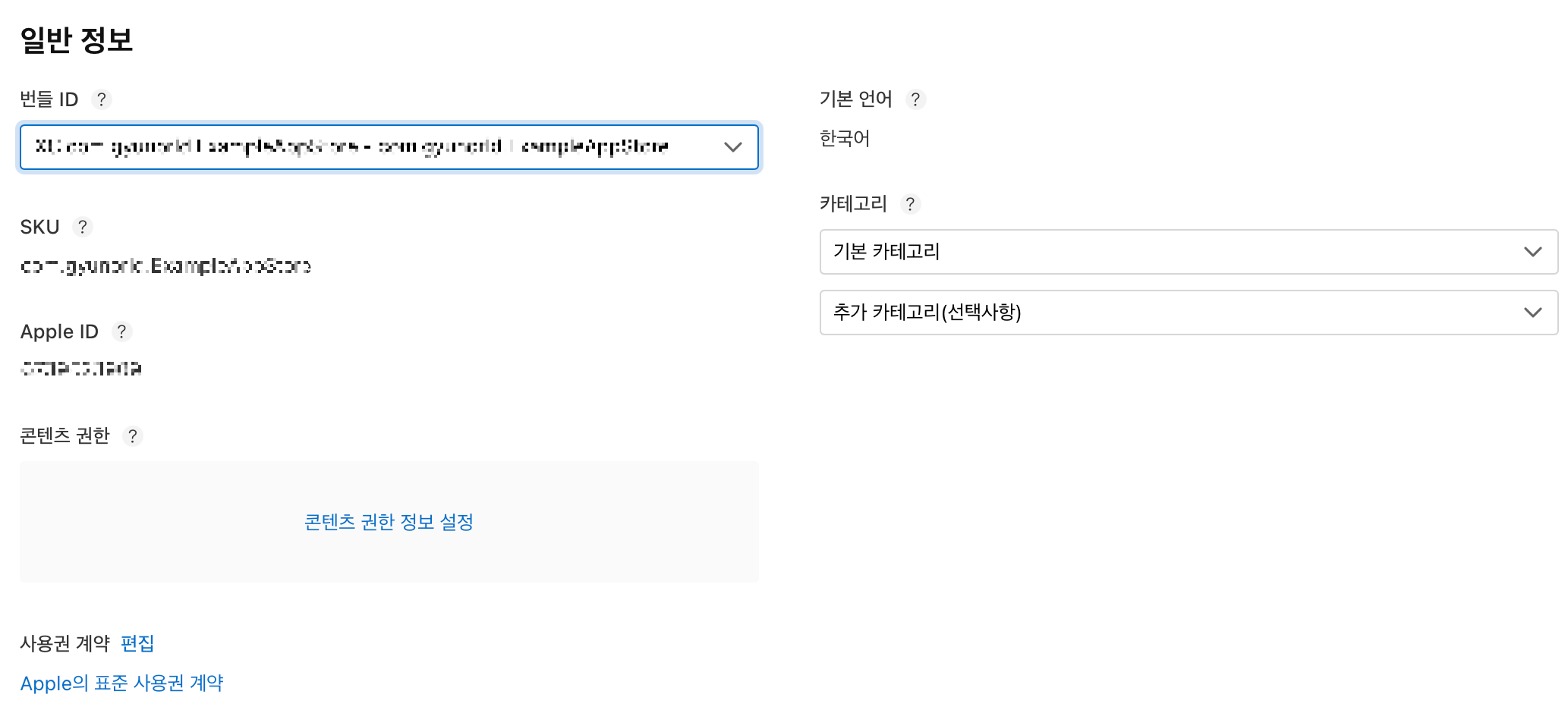
- 이름 : 앱스토어에서 보이는 앱의 이름이다.
- 부제 : 이름 아래에 표시되는 앱의 요약으로 30자를 넘길 수 없다.
- 번들 ID : 제출할 프로젝트를 번들 ID를 선택하면 된다. 참고로 제출 후에 수정할 수 없고 Xcode에서의 번들 ID와 동일해야 한다.
- 콘텐츠 권한 : 타사 콘텐츠가 사용되는지 여부를 선택하면 된다.
- 카테고리 : 앱의 카테고리를 주어진 카테고리 내에서 적절한 것으로 선택하면 된다.

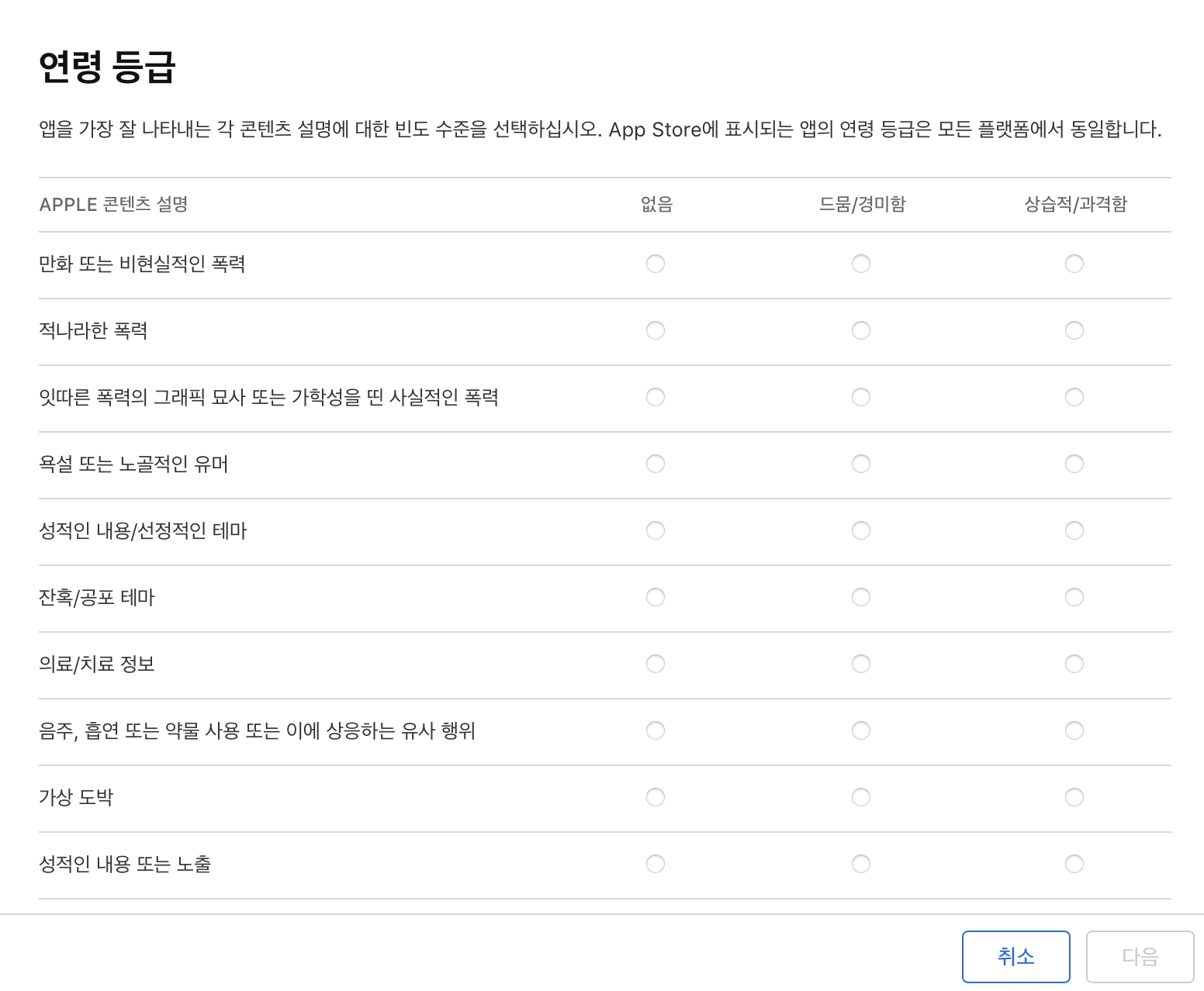
- 연령 등급 : 연령 등급 설정을 누르면 연령 등급을 설정하기 위한 설문이 나온다. 해당 설문을 완료하면 자동으로 연령등급을 부여한다.

모든 사항들을 작성하고 저장한 후에 심사에 추가를 누르면 문제가 없다면 심사에 추가를 누르면 제출된다. 오류가 발생한다면 오류 메시지를 확인해서 문제가 되는 부분을 수정하거나 추가하면 된다.
💡 심사 과정과 배포
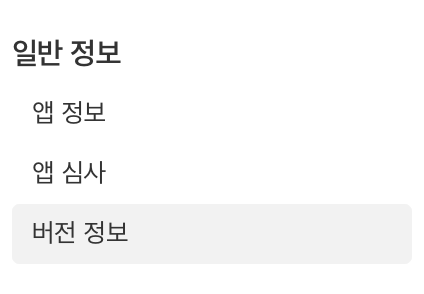

심사 과정은 앱 심사 혹은 버전 정보에서 확인이 가능하다. 앱 심사가 진행되는 모든 과정을 메일로 보내준다. 심사가 완료되면 메일로 앱스토어 링크도 보내준다. 다른 글을 보니 시간이 좀 걸린다는 글도 많던데 앱의 기능과 구성에 따라 천차만별인듯하니 참고 바란다.
'iOS' 카테고리의 다른 글
| WWDC25 둘러보기 (3) | 2025.06.10 |
|---|---|
| Firebase Auth에서 카카오 로그인 사용하기 (0) | 2025.02.26 |
| [RxSwift] ReactiveX가 뭘까 (1) | 2025.01.17 |
| [iOS] 첫 번째 앱 개발기록 - "글력" (0) | 2024.12.17 |